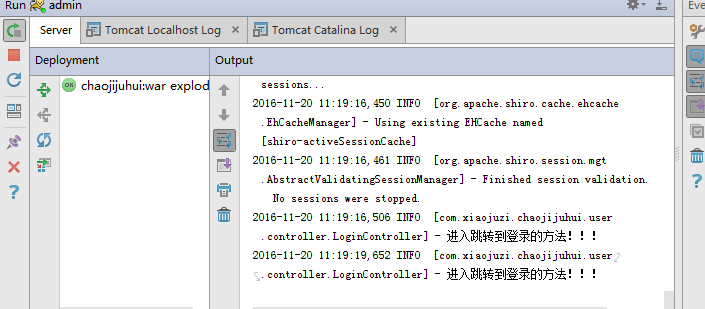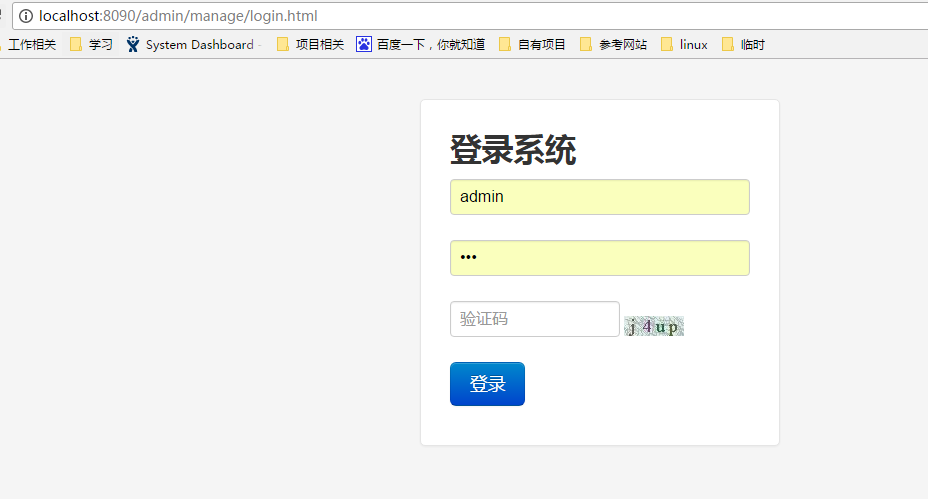点击如图所示的地方,进行添加Tomcat配置页面
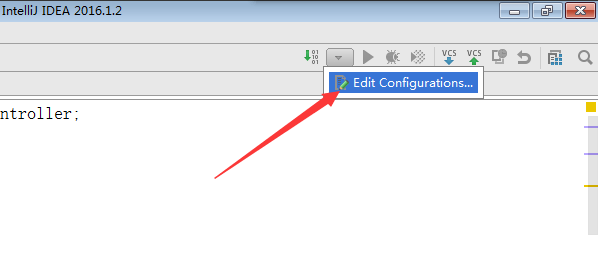
弹出页面后,按照如图顺序找到,点击+号
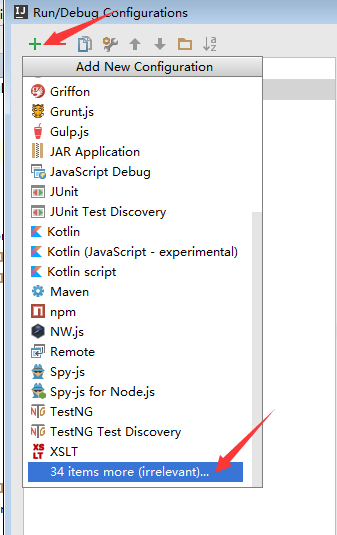
tomcat Service -> Local
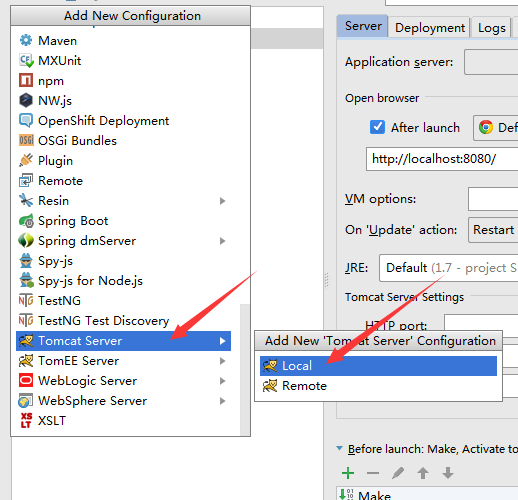
注意,这里不要选错了哦,还有一个TomEE Service!
按照下面图所示进行配置。
图中数字的地方代表的配置意思:
1代表名称,给配置的Tomcat取名称。
2代表Tomcat服务器启动后,默认打开的浏览器,根据自己习惯打开。
3代表浏览器显示路径,根据项目的名称做相应的修改。
4代表当用户主动执行更新的时候更新 快捷键:Ctrl + F9
5代表在编辑窗口失去焦点的时候更新
6和7该tomcat所占用的端口号,如果配置多个tomcat时要修改。
8代表配置Tomcat的安装路径。
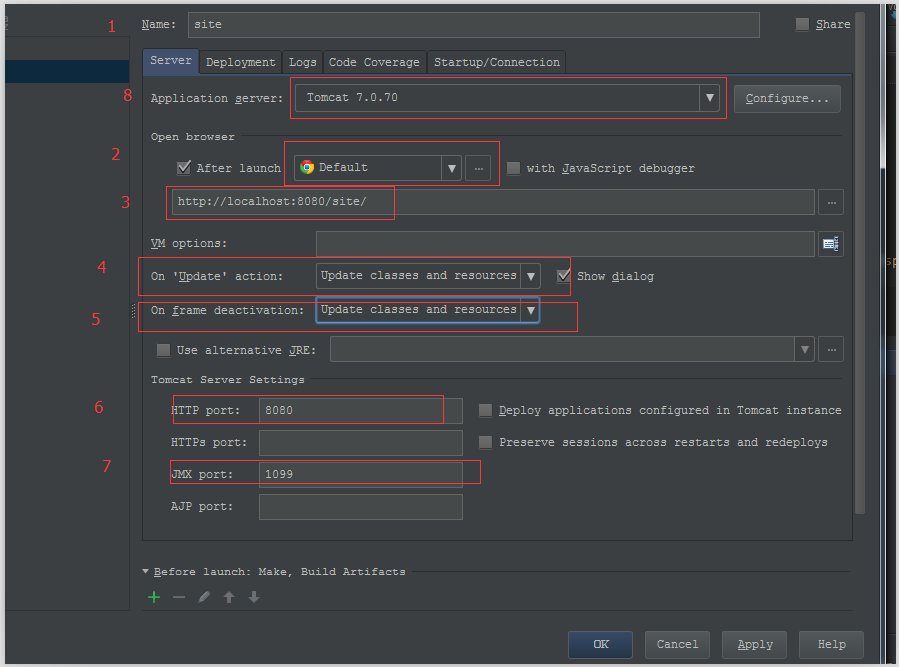
配置Deployment,webapp为项目的webapp,后面的名字可以自己定义,别忘了加“/”.
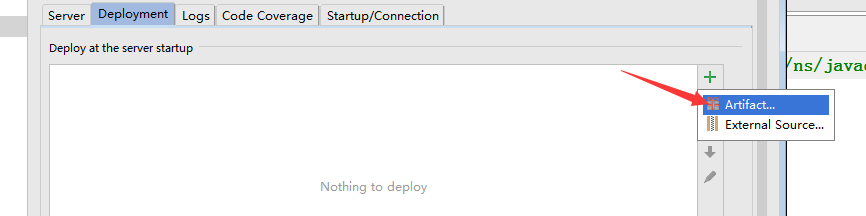
(PS:在配置Deployment时,Application context中加上“/site”),指定项目名。
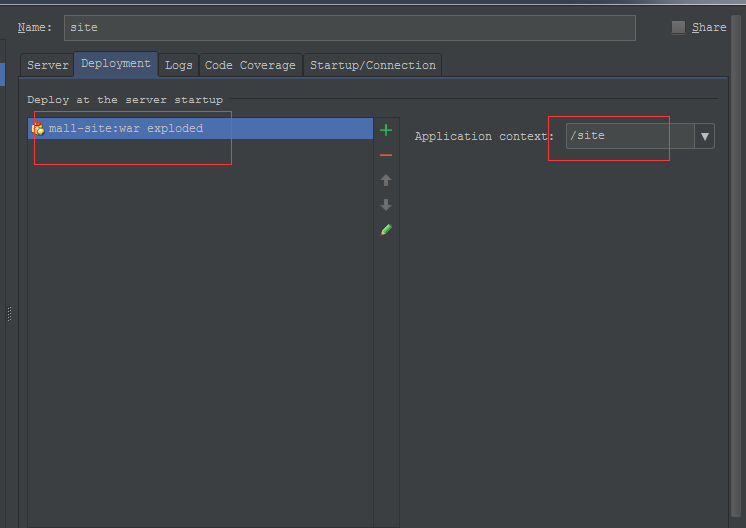
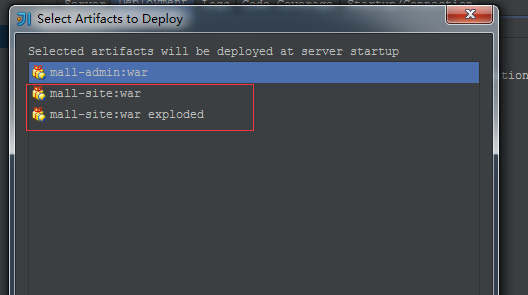
___:war exploded
展开部署(相当于将资源文件进行展开后进行部署)
___:war
发布模式,这是先打成war包,再部署
如果你配置好Tomcat之后还是无法启动web项目,那么你可以试试下面的方法:
Facets 的web设置
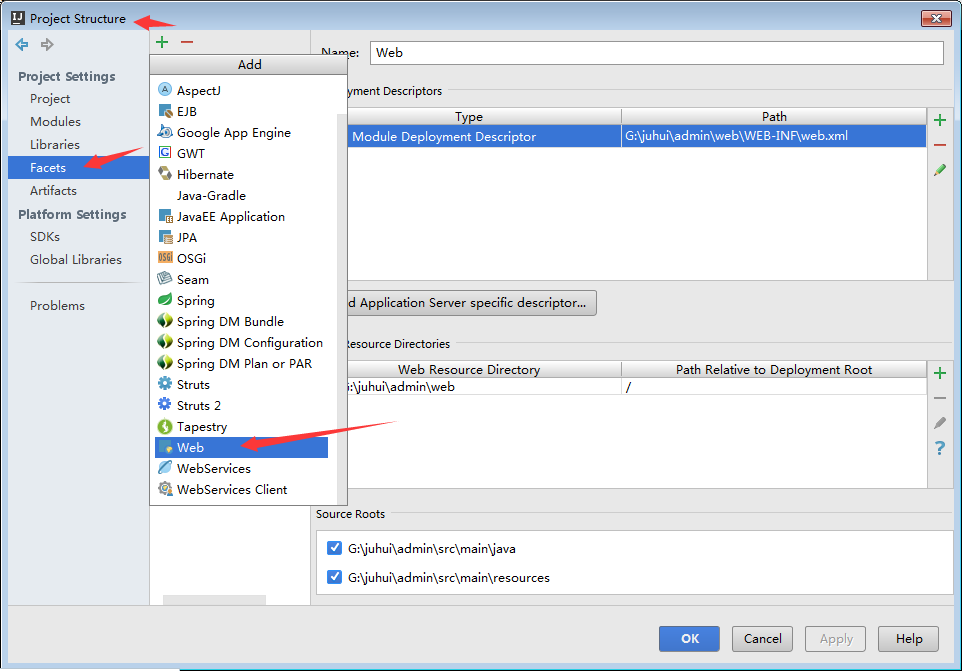
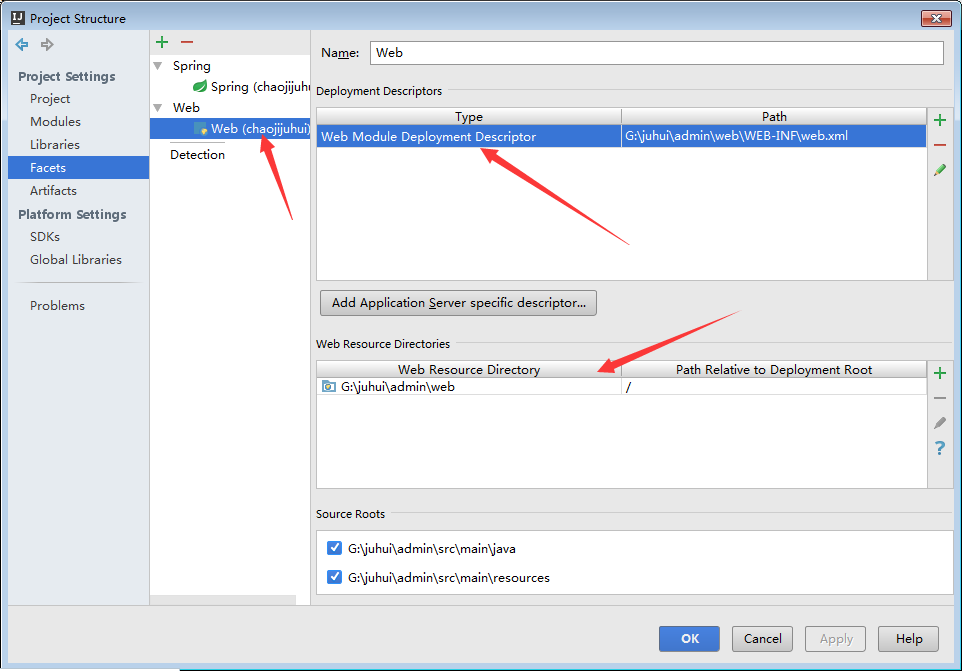
添加Artifacts
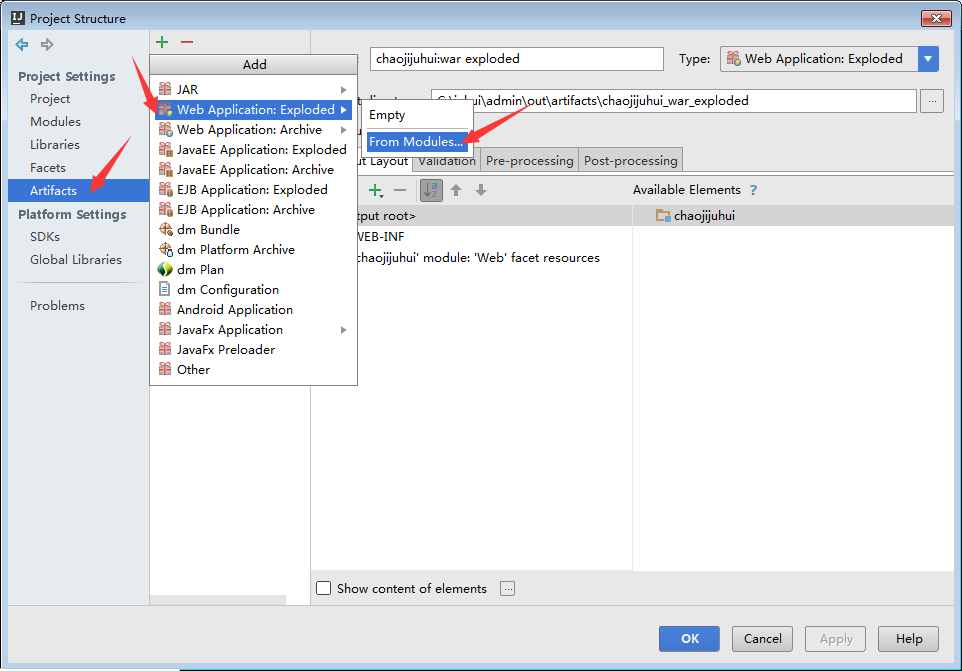
再添加tomcat
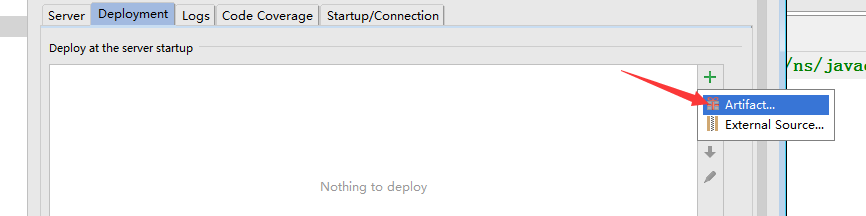
启动tomcat